有用户在使用电脑的时候会安装多个系统,但是每次开机就会出现选择界面,让用户选择需要进入的操作系统,有用户不想要此界面,但是有不知道在win11系统中怎么关闭此界面,下面请和小编一起来开win11系统关闭开机系统选择界面的操作方法吧。
Win11开机选择系统界面关闭方法1、先在桌面上找到【此电脑】,右键选择【属性】
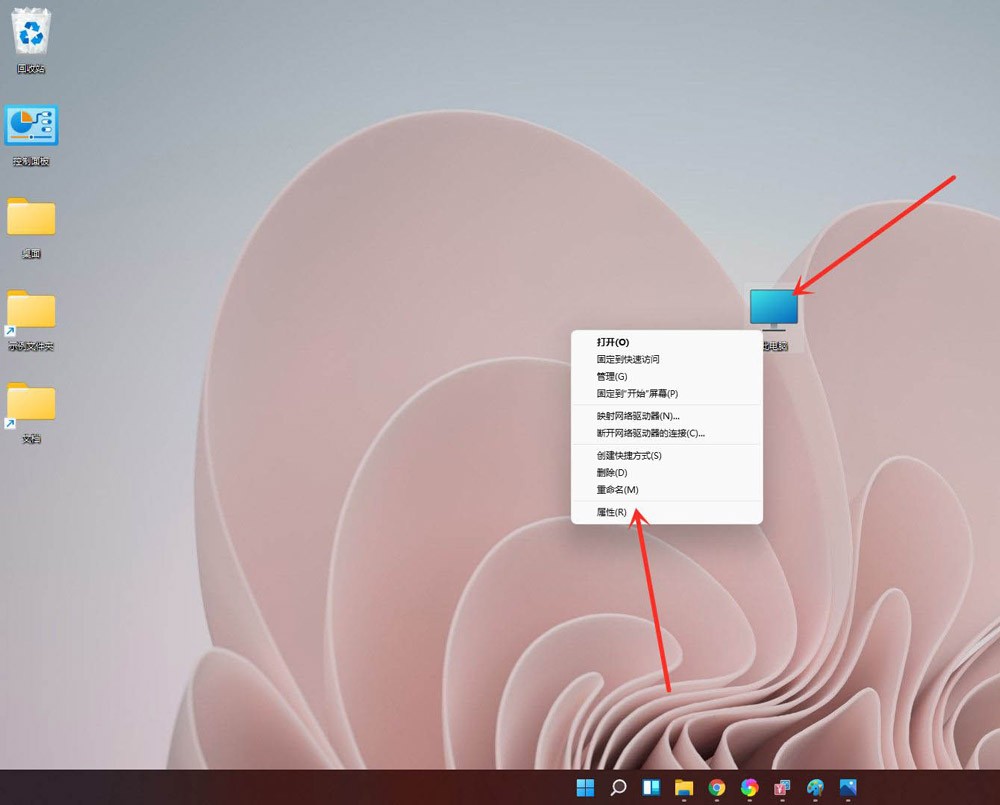
2、接着在打开的界面中点击【高级系统设置】
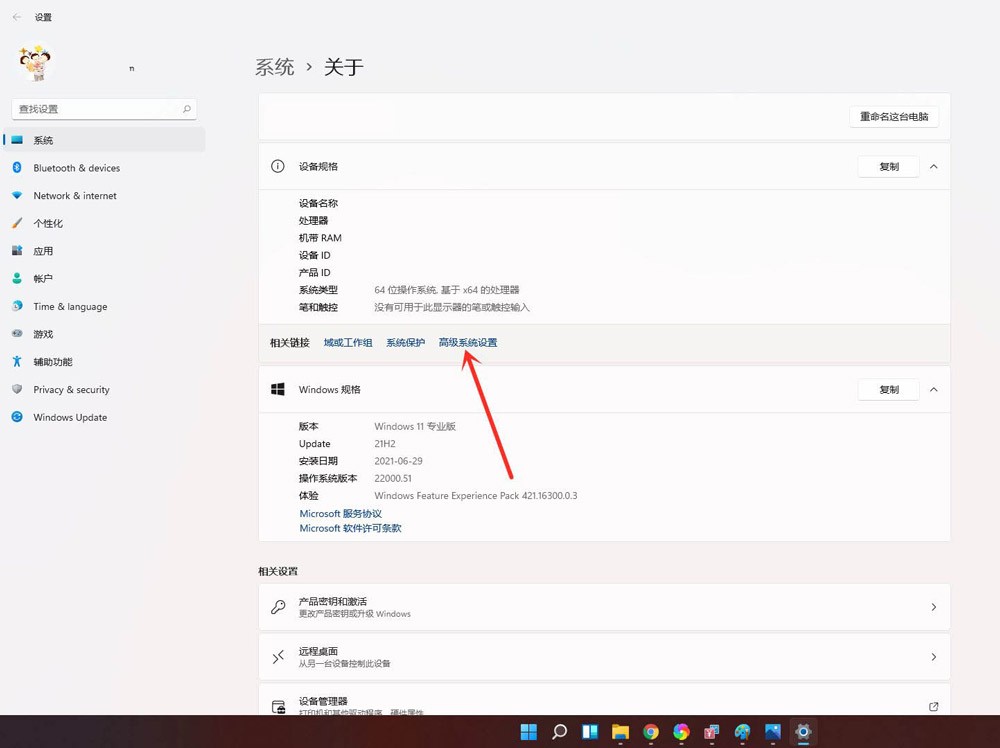
3、在打开弹窗的【高级】选项卡中点击【启动和故障恢复】下方的【设置】
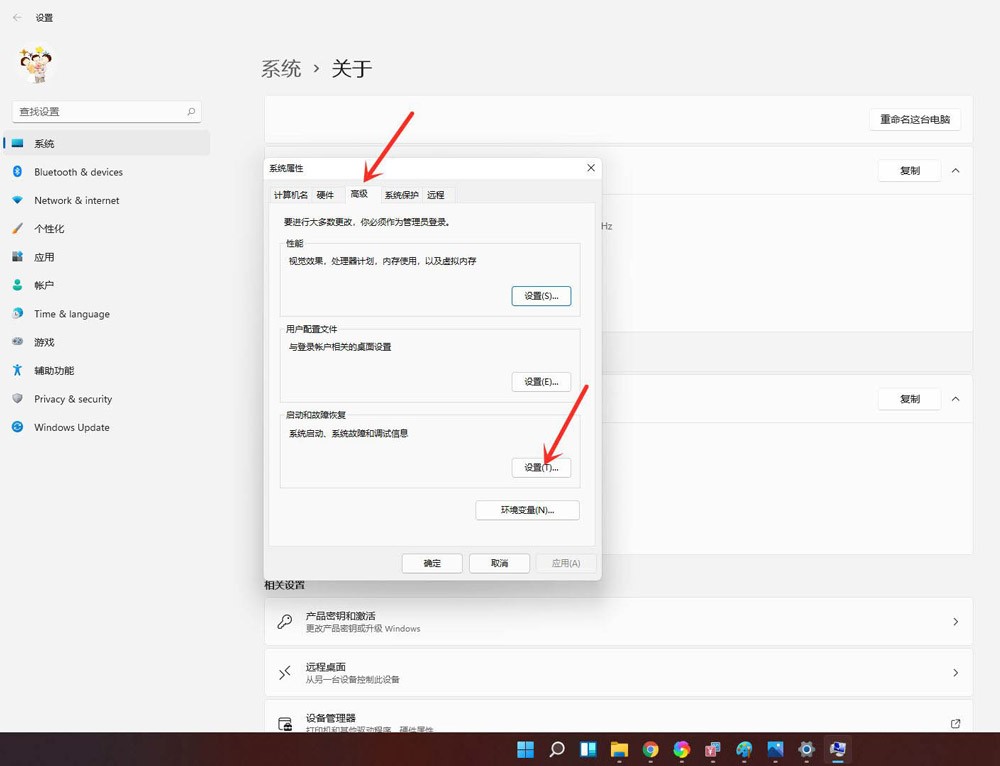
4、最后在打开的界面中将【显示操作系统列表的时间】设置成【0】,再点击【确定】保存修改即可
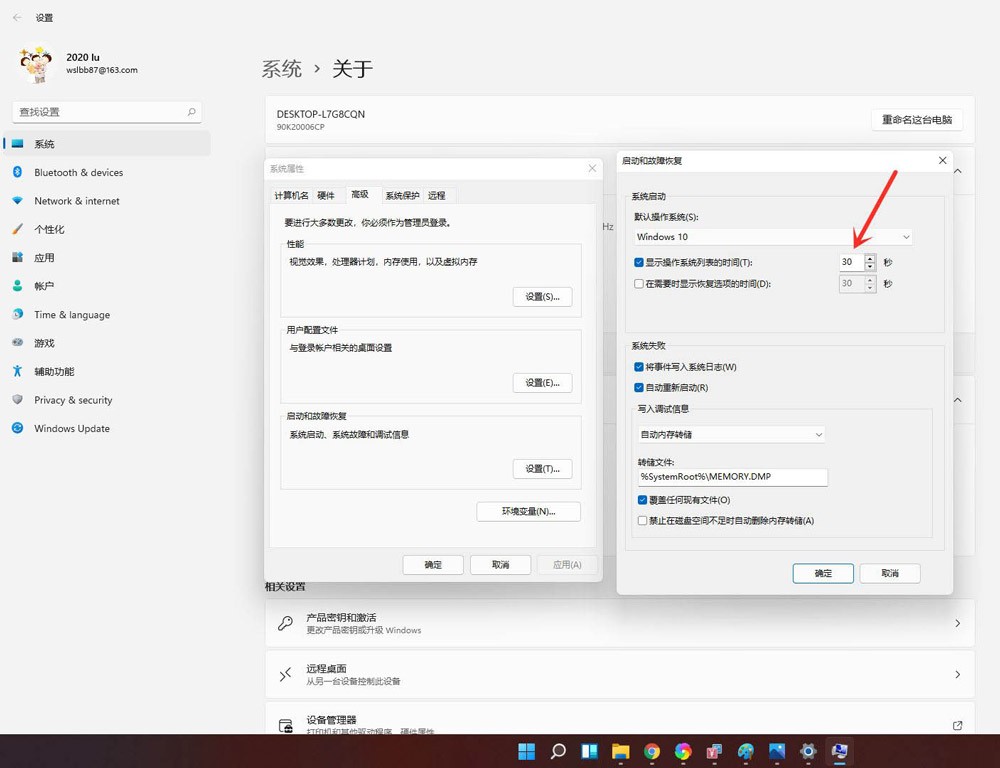
以上就是小编给大家分享的Win11开机选择系统界面关闭方法的全部内容,想要了解更多内容,请关注本站,小编会持续为大家更新更多相关攻略。






